Ubuntu18.04安装Docker并部署(编译、发布、构建镜像)Asp.NetCore项目全过程笔记
环境准备:阿里云Ubuntu18.04 全新安装
一、安装Docker
1、删除旧版本并更新包索引:
sudo apt-get remove docker docker-engine docker-ce docker.io sudo apt update
2、apt可以通过Https使用存储库(repository):
sudo apt-get install -y apt-transport-https ca-certificates curl software-properties-common
3、添加Docker官方GPG密钥:
curl -fsSL https://download.docker.com/linux/ubuntu/gpg | sudo apt-key add -
4、设置Stable存储库
sudo add-apt-repository "deb [arch=amd64] https://download.docker.com/linux/ubuntu $(lsb_release -cs) stable"
5、再次更新apt包索引并安装最新的Docker CE版本:
sudo apt-get update sudo apt-get install -y docker-ce
6、查看Docker是否安装成功并确认服务是否已经启动
docker version systemctl status docker //如果检查未启动执行一下 sudo systemctl start docker
Docker版本查看
运行状态查看
7、经典Hello World
sudo docker run hello-world
二、部署Asp.NetCore到Docker
部署之前先理解下Docker基础知识(官方详细知识传送门https://docs.docker.com/engine/reference/run/)
a)docker外部运行架构图(图片来自于软谋教育黄埔架构班公开课)
1、Doker Client
2、Doker Host
3、Doker Repository
docker安装目录:
cd /var/lib ls
docker 帮助命令
docker
进入正题准备发布Asp.NetCore项目,准备条件如下
1、创建.netCore项目
2、创建DockerFile
选择Linux
Dockerfile文件内容如下
编译或者发布时Dockerfile文件进行复制
3、编译项目并拷贝到Ubuntu系统服务器(我使用的工具:FinalShell 下载传送门 http://www.hostbuf.com/t/988.html)
a)第一种方式-(上传压缩包-解压)
准备工作目录:
//切换到工作目录
cd /home
//创建bill文件夹 mkdir bill
//浏览 ls
浏览新创建的文件夹
将项目打包并传送至工作目录
命令模式下浏览复制进来的压缩包
安装解压工具
apt install p7zip-full
解压压缩包
7z x BillAspNetCoreDocker.rar
解压后效果如下所示
上面第一种方式可能会出现异常各种原因现在介绍第二种操作方式直接复制(不需要解压)
b)直接复制项目文件夹
将Dockerfile移动至工作目录并查看配置
mv Dockerfile ../Dockerfile
vi Dockerfile
//退出
ESC+:wq
进入主题
因为项目上传到Linux之前未进行编译与发布而是直接将项目Copy到Ubuntu指定工作目录/home/bill/项目文件夹
所以正式发布到Docker之前需要编译与发布
三、项目编译、发布、部署
1、dotnetcore项目构建(编译)与发布
a)项目编译
cd BillAspNetCoreDocker/ dotnet build "BillAspNetCoreDocker.csproj" -c Release -o /app/build
发现找不到dotnet 命令未找到,这是因为没有安装DotNetCore Sdk提示的错误
安装DotNetSdk(因为我的项目是3.1所以安装dotnet-sdk-3.1版本)
wget -q https://packages.microsoft.com/config/ubuntu/18.04/packages-microsoft-prod.deb -O packages-microsoft-prod.deb sudo dpkg -i packages-microsoft-prod.deb sudo add-apt-repository universe sudo apt-get install apt-transport-https sudo apt-get update sudo apt-get install dotnet-sdk-3.1 dotnet --info
继续构建(编译)项目(-o 我理解为输出目录至/app/build下)
dotnet build "BillAspNetCoreDocker.csproj" -c Release -o /app/build
b)项目发布
dotnet publish "BillAspNetCoreDocker.csproj" -c Release -o /app/publish
c)通过Dockerfile构建Docker镜像
cd ..
docker build -t BillCore .
千万别漏掉了后面的【.】我理解为.是找到当前目录下的Dockerfile文件
出现下图错误提示,别着急慢慢看问题~指的是Docker命令必须为小写
换成下面命令继续执行,然后慢慢等待(估计第一次是这样非常慢)
docker build -t billcore .
大概等了快半个小时~(阿里云还算比较快的,百度云与腾讯云差不多等了我1个多小时)
出现报错:原因分析~是因为Dockerfile没有与项目.csproj文件在同一目录下导致的(都是上面mv Dockerfile ../Dockerfile命令导致的问题怪我自己照着别人的过程依葫芦画瓢 )
原因分析完成了,解决问题
mv Dockerfile /home/bill/BillAspNetCoreDocker/Dockerfile cd BillAspNetCoreDocker/ ls
如下图已将Dockerfile搬移至项目文件.csproj同级目录下
继续构建镜像
docker build -t billcore .
17个步骤相当顺利,看到胜利的曙光了
查看生成的镜像
docker images
查看镜像信息
docker image inspect billcore
d)运行镜像(-d 后台运行 -P暴露端口P为大写一定要注意)
docker run -d -P billcore
查看容器列表
docker ps -a
查看效果如下
从上图看到暴露的端口为【32769】现在再到外部打开浏览器浏览,出现以下截图空白内容.
查找下原因~应该是端口未开放导致的问题
e)开放端口
1、防火墙开放端口
iptables -I INPUT -p tcp --dport 32769 -j ACCEPT iptables-save
2、因为用的是阿里云(腾讯、华为、百度都一样)需要在云服务器管理里面添加安全组规则开放端口才能正常访问
四、大结局
最后见证奇迹的时刻,大功告成~(第一次实战花了大概4个多小时)
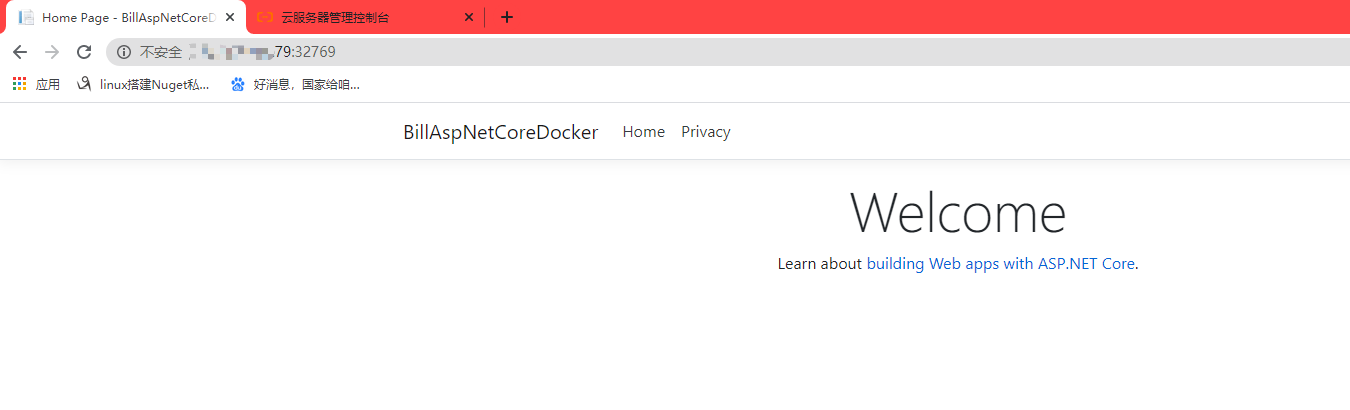
作者:刘涛(Bill)
本博客所有文章仅用于学习、研究和交流目的,欢迎非商业性质转载。
博主的文章没有高度、深度和广度,只是凑字数。由于博主的水平不高,不足和错误之处在所难免,希望大家能够批评指出。
博主是利用读书、参考、引用、抄袭、复制和粘贴等多种方式打造成自己的文章,请原谅博主成为一个无耻的文档搬运工!





 浙公网安备 33010602011771号
浙公网安备 33010602011771号